Løsning: Opplåsing av Apple Watch fungerer ikke på enkelte iPhone 13-modeller
Miscellanea / / November 14, 2021
ENpple lanserte nylig iPhone 13-serien, og den er i salg nå. Mange brukere har også allerede begynt å bruke dem, og for resten er forsendelsen startet for å levere dem slik den ble utgitt nylig, og brukere har allerede akselerert problemene. Det nye problemet er at Apple-klokken låses opp på noen av iPhone 13-modellene. I denne utgaven kan ikke brukeren bruke det automatiske opplåsingssystemet, da opplåsing av Apple Watch ikke fungerer på enkelte iPhone 13-modeller. Apple er et av de største merkene i smarttelefonindustrien, men er alltid omgitt av problemer som skjer igjen. Så før de løser problemet via iOS-oppdatering her, har vi noe feilsøking for å fikse problemet.
I dag bruker vi ofte flere dingser som smartklokker, bånd, hodetelefoner, Airpods, etc. Som vi vet, har Apple forskjellige opplåsingssystemer som ansiktsgjenkjenning, fingeravtrykkskanner, PIN-opplåsing og opplåsing via pålitelige enheter. Men på grunn av Covid-situasjonen må vi bruke masker regelmessig, og for det har Apple et problem med ansiktsgjenkjenning, så den beste måten å låse opp iPhone på er med Apple Watch. Så mange brukere bruker nå Apple-klokkene sine for å autentisere seg for en rekke tjenester, men på grunn av problemer med å låse opp Apple Watch, står mange brukere overfor problemer.

Sideinnhold
-
Løsning: Opplåsing av Apple Watch fungerer ikke på enkelte iPhone 13-modeller
- Sjekk tilkoblingen til Apple Watch
-
Deaktiver Lås opp med iPhone på Apple Watch og iPhone 13
- For Apple Watch
- For iPhone 13
- Tilbakestill FaceID-innstillingen på iPhone 13
- Sjekk håndleddsdeteksjon
- Sammenkoble Apple Watch med iPhone 13 på nytt
- Konklusjon
Løsning: Opplåsing av Apple Watch fungerer ikke på enkelte iPhone 13-modeller
Noen brukere øker regelmessig de ulike problemene de står overfor mens de bruker iPhone 13 til Apple-fellesskapet. Apple har allerede startet FoU for å løse problemet. Tidligere hadde iPhone 13 en svart skjerm. Noen av funksjonene fungerer ikke og lader ikke ordentlig. Bortsett fra det har noen av brukerne tilkoblingsproblemer med Apple Watch.
Apple Watch er en viktig dings som alle vil ha på seg for å overvåke helsen deres. Ved hjelp av Apple Watch får du også nødvendig varsling om meldinger, e-poster og anrop. Prosessen med å låse opp iPhone er den samme som vi låser opp Mac med vår Apple-klokke. Hver gang vi låser opp iPhone, varsler Apple Watch med haptisk vibrasjon med et varsel på klokkeskjermen. Før du går videre, sørg for at iPhone kjører iOS 14.5 eller nyere, og at watchOS er 7.4 eller nyere. Funksjonene er også tilgjengelige i Apple Watch Series 3 eller den nyeste.
Sjekk tilkoblingen til Apple Watch
Følgende løsning er å sjekke om klokken er koblet til iPhone eller ikke. Noen ganger er Apple-klokken sammenkoblet med enheten din, men ikke aktivt koblet til iPhone på grunn av at klokkens funksjoner ikke reflekteres på iPhone.
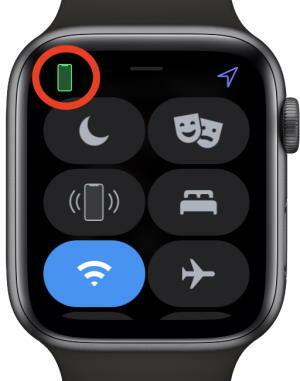
For for eksempel å sjekke at klokken er koblet til iPhone 13, sveip opp bunnen av skjermen på klokken for å gå til kontrollsenteret. Se deretter etter det grønne iPhone-ikonet i venstre hjørne av klokken. Det betyr at den er aktivt koblet til din iPhone. Hvis du ikke kan se det grønne ikonet på iPhone, sjekk om Bluetooth er aktivert på iPhone, gå til innstillinger og deretter Bluetooth. Etter det, trykk på Mine enheter i Bluetooth-innstillingene og kontroller at Apple Watch er tilkoblet eller ikke.
Deaktiver Lås opp med iPhone på Apple Watch og iPhone 13
Denne metoden er et triks, og den kan løse problemet ved å deaktivere og deretter aktivere Lås opp med iPhone én gang i klokken og iPhone 13 begge.
For Apple Watch
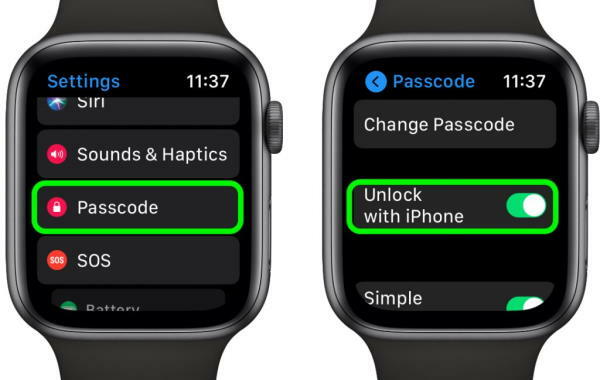
Annonser
- Gå til innstillingene i Apple Watch og trykk deretter på Passkode.
- Trykk deretter på vippebryteren foran Lås opp med iPhone én gang for å deaktivere den.
- Trykk deretter på vippebryteren for å aktivere funksjonen og sjekke om den fungerer eller ikke.
For iPhone 13
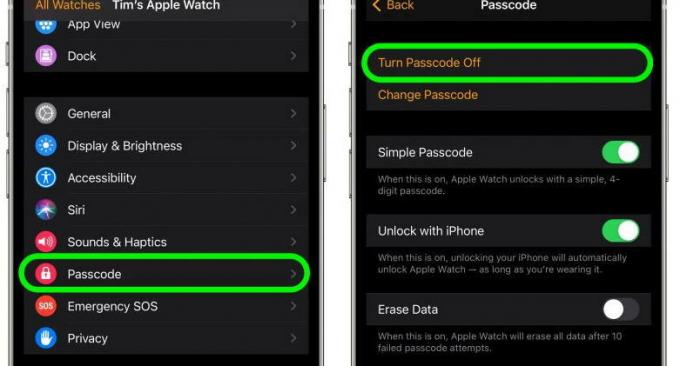
- Åpne Watch-appen på iPhone 13 og trykk på Alle klokker.
- Rull nå ned nedenfor og velg Passkode fra de tilgjengelige alternativene.
- Trykk deretter på Slå av passord. Vent i noen sekunder og trykk deretter på Slå på passord på nytt for å aktivere det.
- Start deretter Watch og iPhone13 på nytt én gang for å apple endringene og om problemet er løst eller ikke.
Tilbakestill FaceID-innstillingen på iPhone 13
HVIS faceID-en har problemer mens den gjenkjenner ansiktet ditt, eller opplåsingen med Apple Watch ikke fungerer, er følgende rettelse å tilbakestille FaceID fra innstillingene på iPhone 13.

Annonser
- Åpne Innstillinger-appen på iPhone 13 og bla nedover og trykk på Face ID & Passcodes.
- Den vil be om passordet ditt om å endre innstillingene.
- Trykk deretter på Tilbakestill Face ID for å fullføre oppgaven.
Sjekk håndleddsdeteksjon
Apple Watch fungerer når du har klokken på hendene. Mekanismen bak å vite at du har på deg klokken er håndleddetsdeteksjonsfunksjonen, enten må du angi passordet for å få tilgang til iPhone gjennom klokken. Så sjekk på innstillingene på din iPhone at håndleddsdeteksjon er aktivert.

- Gå til Watch-appen på iPhone 13 og trykk på Passcode.
- På neste fane, sjekk om håndleddsdeteksjonen er aktivert eller ikke med vippebryteren (den viser grønn farge).
Sammenkoble Apple Watch med iPhone 13 på nytt
Det er den siste metoden for å fikse opplåsingsproblemet med iPhone 13. Å reparere enhetene igjen er arbeid som om vi starter enhetene våre på nytt. Mange brukere rapporterte at det fungerer for dem, men det kan ta litt tid å fullføre prosessen. Men før du kobler fra, plasserer enhetene dem nær nok for rask tilkobling.
- Åpne Watch-appen på iPhone 13 og trykk på Alle klokker.
- Trykk nå på Jeg ikonet foran det tilkoblede klokkenavnet for å oppheve sammenkoblingen.
- Trykk på i neste vindu Koble fra Apple Watch for å koble fra klokken.
- Trykk på Ok for å bekrefte, og det kan be deg om å angi Apple ID-passordet.
Før du kobler fra Apple-klokken, sørg for å lage sikkerhetskopien av klokkeinnstillingene slik at du kan gjenopprette den. Som standard lager Apple allerede en sikkerhetskopi av klokkeinnstillinger og innhold.
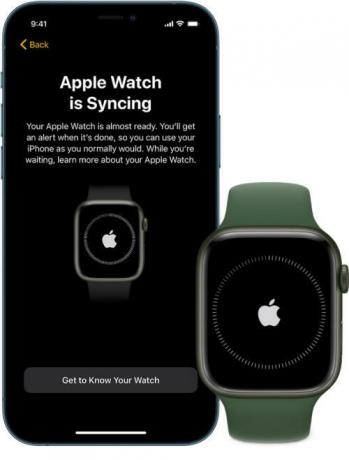
- Trykk og hold inne sideknappen på Apple-klokken til du får en Apple-logo på klokkeskjermen.
- Vent nå til du får et varsel på din iPhone 13 "Bruk iPhone til å konfigurere denne Apple-klokken". Trykk deretter på fortsett for å sette opp klokken.
- Hvis den ikke viser noe varsling, åpner du Watch-appen på iPhone og velger par ny Watch for å koble til klokken igjen.
- Gjenopprett alt innhold og innstillinger på klokken din og prøv å låse opp iPhone med Apple-klokken.
Konklusjon
Hvis noen av metodene ovenfor ikke fungerer, foreslår vi at du venter til Apple ikke slipper noen oppdatering for å fikse problemet. Apple jobber allerede med å forbedre det rapporterte problemet, og vi håper alle problemene vil løses i fremtidige oppdateringer. Vi forventer at metodene ovenfor vil fikse problemet og besøker regelmessig for flere iOS-enheter.



